Gaming har endret seg mye de siste tiårene-fra de pikseliserte skjermene i arkadetiden til dagens realistiske åpne verdener.
Men hvis operativsystemet ditt ikke er fint innstilt, uansett hvor god spill-PC-en din er, får du ikke kvaliteten du betalte for.
Windows 11, Microsofts nyeste operativsystem, leveres med mange oppgraderinger for spillere. Men for å virkelig optimalisere spillopplevelsen din, vil du finpusse, rengjøre og konfigurere systemet riktig.
Denne trinn-svingguiden vil hjelpe deg med å navigere i Test Strategies for optimalisering 11 for å gjøre det bedre for å bli bedre å Responsivitet.
Enten du spiller konkurrerende førstepersonsskyttere eller viltvoksende eventyr med åpen verden, vil denne guiden hjelpe deg med å slippe løs den fulle kraften til din nye maskinvare ved å optimalisere Windows 11 for spill. Dette er en god ting for den gjennomsnittlige brukeren, men spillere blir ofte sittende fast med bakgrunnstjenester, sikkerhetsapper, bloatware og visuelle effekter som tar bort dyrebare CPU-og GPU-sykluser.
Et positivt aspekt av verden av PC-spill er at PC-er ikke er mer å ikke bare spille konsol. Nyttig-det er en nødvendighet. Et godt innstilt Windows 11-spilloppsett kan senke inngangsforsinkelsen, bidra til å stabilisere rammer og gi et konkurransefortrinn.
ubloert og lite Windows 11:
metoder for å optimalisere Windows 11 for spillytelse
#1. Aktiver spillmodus i Windows 11
Spillmodus er en innebygd Windows 11-funksjon designet for å hjelpe systemet ditt med å bruke mer ressurser til spill og mindre til bakgrunnsoppgaver. Her er trinnene for å gjøre det:
Åpne Innstillinger ved å trykke på Windows + I . Klikk på spill for å finne spillmodus. Bytt spillmodus veksling til på . 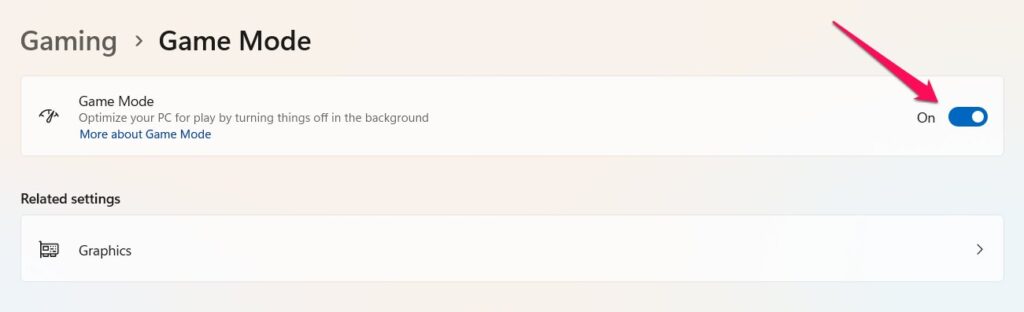
p> p> that uoncessed that udrocped to thal udrocped that udrop thop) vil sikre en mye jevnere FPS-ytelse.
#2. Velg riktig strømplan (bærbare brukere)
Windows-operativsystemet bruker ofte en”balansert”strømplan, som hjelper til med å spare energi. For spill, men denne mangelen på strøm lar CPU og GPU underkraftig.
Gå til Windows-innstillinger> System> Power . 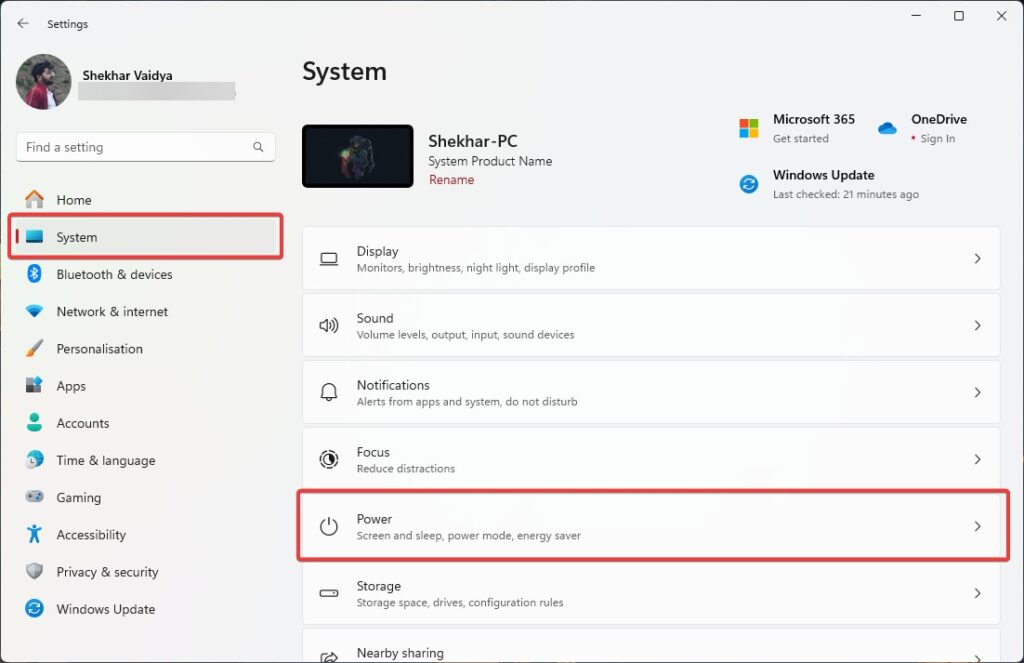 Select High Performance or Ultimate Performance under Power Mode (if it is tilgjengelig). Du vil også være koblet til, i det minste på bærbare datamaskiner, mens du spiller.
Select High Performance or Ultimate Performance under Power Mode (if it is tilgjengelig). Du vil også være koblet til, i det minste på bærbare datamaskiner, mens du spiller.
Pro-tips: Du kan aktivere”Ultimate Performance”-modus ved å åpne en administrator-ledetekst og skrive: powercfg-DuplicatesCheme E9A42B02-D5DF-448D-AA00-03F14749EB61
#3. Senk oppløsningen i spillet og visuelle innstillinger (lav-end GPU)
Moderne spill er vakre-men at skjønnheten kan være forskjellen mellom en jevn bildefrekvens og et flimrende bilde.
Nå er det et flott tidspunkt å justere innstillingene i spillet ditt, som oppløsningen, og angi grafikkverdiene som er passende for en midt-tier GPU.
oppløsning: redusere den fra 1080p til 900p, eller 720p kan øke fps. Anti-Aliasing: Få det faen derfra eller legg det på de laveste innstillingene. skygger, refleksjoner, trekke avstand: slå disse ned hvis du ønsker å lagre noe av GPUs arbeidsmengde. Bevegelses uskarplinser: Disse er bare for estetikk og kan slås av.
Se etter alternativene i spillet og eksperimentere med dem for å oppnå den perfekte balansen mellom utseende og ytelse for et gitt spill.
#4. Deaktiver bakgrunnsapper og tjenester
dusinvis av bakgrunnsapper kjører på RAM og prosessoren bak ryggen. Det er på tide å stenge dem av.
Deaktiver oppstartsprogrammer:
Trykk Ctrl + Shift + ESC for å få opp oppgavebehandleren. Gå til oppstarten -fanen. Deaktiver alt som ikke er kritisk (høyreklikk og deaktiver).
tabs ( APPS> Installerte apper . Trykk også på Win + R > Enter msconfig> Gå til tjenester > Tick Skjul Microsoft Services src=”https://media.tech-latest.com/wp-content/uploads/2025/06/24123407/hide-all-microsoft-services_processed.jpg”>
#5. Slå av Xbox-spilllinjen og overlegg
Xbox-spilllinjen gir også innspillings-og ytelsesovervåkning, men det kan være en ressurssvin. Hvis du vil deaktivere spilllinjen, er det hva du må gjøre:
Gå til Innstillinger> Gaming og velg Xbox-spillbar. Toggle Off .
Ikke glem å oppdatere hovedbordet chipset, audio og nettverksdriver så bra. Alt av det må kontinuerlig oppdateres for å holde seg kompatible med nyere spill og funksjoner som DirectStorage.
#7. Aktiver maskinvare-akselerert GPU-planlegging
Dette senker latensen og kan gi deg litt bedre ytelse i noen spill, spesielt på nyere GPU-er.
Åpne Innstillinger> System> Display> Grafikk. Start PCen på nytt. dette tillater g-1024×663. CPU.
#8. Juster skjerm-og oppdateringshastighet
Hvis du har en 144Hz-eller 165Hz-skjerm, må du manuelt aktivere den økte oppdateringsfrekvensen.
innstillinger> System> Display> Advanced Display. 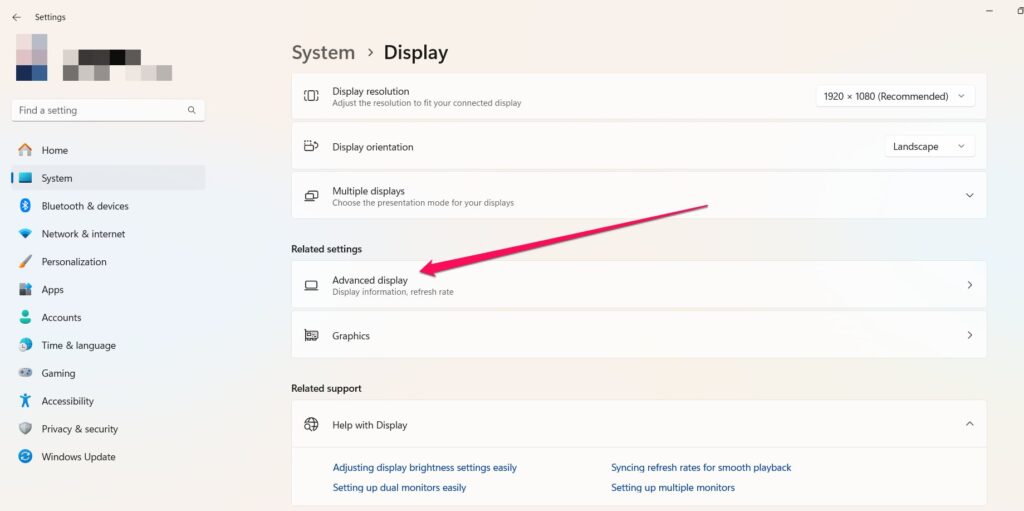 Velg riktig skjerm og sørg for at den bruker sin maksimale oppdateringshastighet. p> P> P> P> P> P> P>
Velg riktig skjerm og sørg for at den bruker sin maksimale oppdateringshastighet. p> P> P> P> P> P> P>
P>
Pro-tips: Vær sikker på at lagringsdriveren din og GPU-sjåføren støtter DirectStorage. Kompatibel med de fleste grafikkort av RTX 20-serien og senere.
#10. Deaktiver minneintegritet og VBS
Sikkerhetsfunksjoner som virtualiseringsbasert sikkerhet (VBS) og minneintegritet er med på å sikre systemet src=”https://media.tech-latest.com/wp-content/uploads/2025/06/24123839/core-isolation_processed-1024×753.jpg”> slå av minneintegritet. Rett opp PCen din.
For å sjekke om VBS er aktiv:
Følg denne banen: Trykk Win + R > Type MSInfo32 > Se etter” virtualiseringsbasert sikkerhet “i systemsammendraget.
p> p> p> p> p> p> p> p> p> Du rengjør installasjonsvinduer.
#11. Deaktiver museakselerasjon
Spillere som trenger konsistente og presise musebevegelser.
Type mus i Windows Search> Mouse-innstillinger> Ytterligere musemuligheter. klikk på pekeralternativene tab. Fjern markering Forbedre pekeren presisjon. 
#12. Utfør vanlig PC-vedlikehold
System søppel, fylte registre og diskrot er en sikker flaskehals for PCen din, og i den situasjonen må du kartlegge enheten din ved å bruke disse vedlikeholdssjekklistene:
Kjør diskopprydding regelmessig. Bruk verdikaringsverktøy som CCleaner (forsiktig!) For opprydding av register. Optimaliser HDD-ene (hvis du bruker en SSD, hopp over trinnet). Fjern ubrukt programvare. Så legg til alt du vil på datamaskinen din og fjern alt du ikke trenger. Aktiver Windows Storage Sense for automatisk søppelopprydding.
#13. Deaktiver telemetri og annonser
Windows 11 inkluderer også telemetri som rapporterer aktiviteten din tilbake til Microsoft.
Naviger til Innstillinger> Personvern og sikkerhet. Slå av alle bryterne under Diagnostics & Feedback.
Du kan også bytte med Start-menyforslag og annonser ved å gå til:
Innstillinger> Personalisering> Start slå av Vis forslag og Nylig lagt til apper .
#14. Valgfrie avanserte justeringer
Hvis du er en strømbruker, må du:
Overclock CPU og/eller GPU (vær forsiktig med denne, men) Bruk verktøy for å overvåke temps, bruk osv. Lag din egen tilpassede viftekurve for optimal kjøling. BIOS ytelsesforsikrende innstillinger (for eksempel aktivering av XMP-profiler)
Endelige tanker
Optimalisering av Windows 11 for spill er ikke et ett-klikk-trinn-det kommer til å være en haug med mindre endringer du må gjøre noe, minus og raskere bildefrekvens.
Hvert system er unikt, så test, tester, test ytelsen din og finn oppsettet som fungerer best for maskinvaren din.
Ja, selv om du ikke er en pro-spiller, kan det å ha et system som er riktig innstilt, virkelig ta spillopplevelsen din til neste nivå-og få hver ramme til å telle.
